乌鸦斯维因电刑流辅助玩法攻略(打造强势电刑)
4
2025 / 09 / 08
英雄联盟作为一款风靡全球的多人在线战斗竞技游戏,其声效是玩家沉浸式体验的重要部分。然而,玩家在游戏过程中可能会遇到无声问题,这无疑会影响游戏体验。本文将针对英雄联盟无声问题,提供一系列解决方案,帮助玩家恢复声音,重新享受游戏带来的乐趣。
游戏无声可能首先与游戏本身的设置有关。请按照以下步骤检查:
进入游戏后,点击设置按钮(通常是一个齿轮图标)。
在设置界面中,找到“音效”或“音频”选项。
确认游戏音量是否被静音,同时检查音量是否被调至最小。
如果有多个输出选项,请选择正确的扬声器或耳机设备。
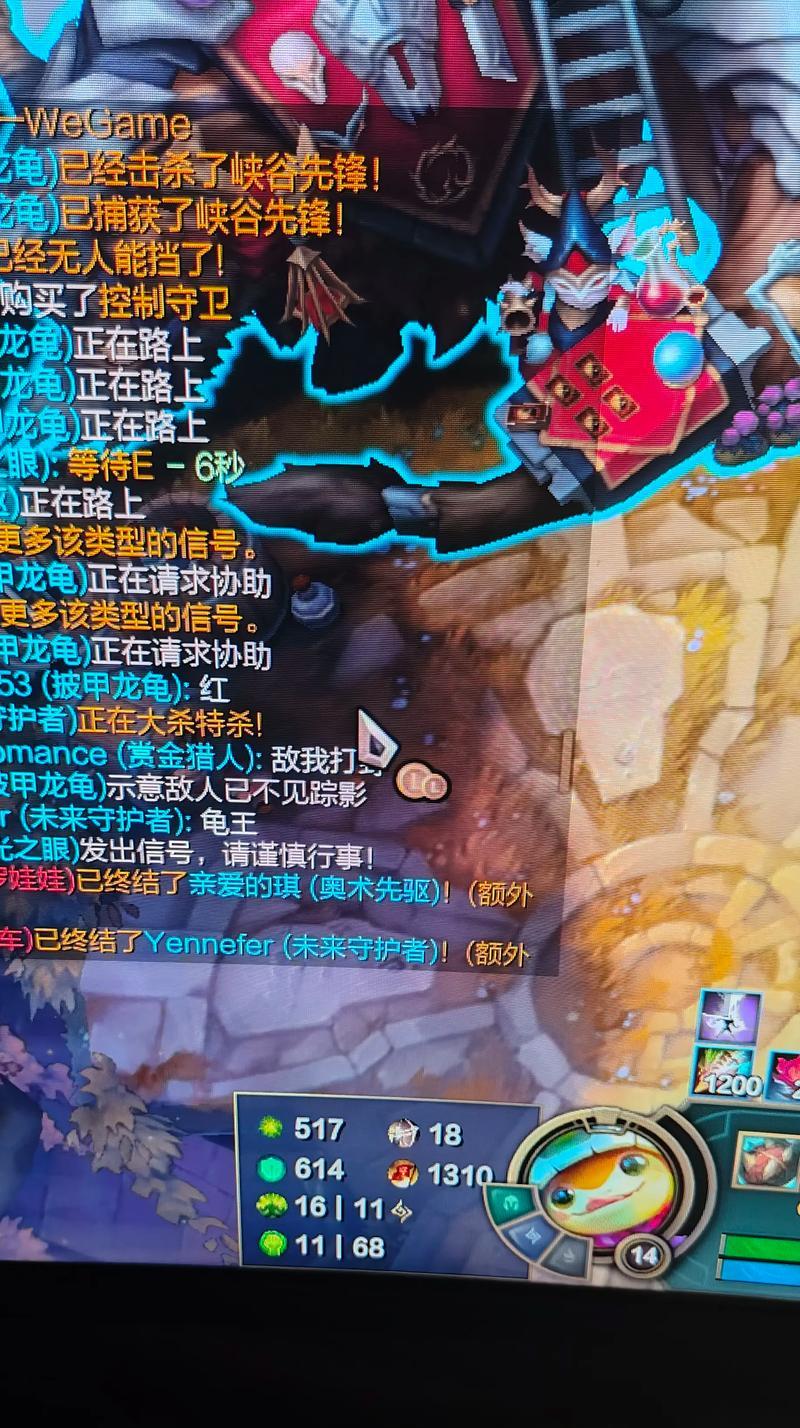
系统级别的音频设置也会影响游戏声音输出。请按照以下步骤操作:
右键点击任务栏右下角的扬声器图标,选择“打开声音设置”。
检查“选择输出设备”选项,确保已选择正确的扬声器或耳机作为输出设备。
调整主音量和应用音量,确保没有被静音且音量开到适当水平。

过时或损坏的声卡驱动可能会导致游戏无法正常发声。请按照以下步骤更新驱动:
打开设备管理器(右键点击“此电脑”>“管理”>“设备管理器”)。
在设备列表中找到“声音、视频和游戏控制器”,展开后找到声卡设备。
右键点击声卡设备,选择“更新驱动程序软件”。
选择自动搜索更新的驱动程序软件选项,让系统自动寻找并安装最新版本。
如果更新驱动后问题依旧,尝试卸载当前驱动后再重新安装。

Windows音频服务是管理音频设备的后台服务,如果未运行或出现问题,可能会导致无声现象。请按照以下步骤操作:
按下`Win+R`键打开运行对话框,输入`services.msc`并回车。
在服务列表中找到WindowsAudio服务,右键选择“属性”。
确认服务状态为“正在运行”,如果不是,请在启动类型中选择“自动”并点击启动按钮。
点击应用和确定,然后重新启动计算机。
除了声卡驱动和音频服务,系统音频设置也可能存在问题:
进入“控制面板”>“硬件和声音”>“声音”。
在“播放”标签下,确保所选的播放设备是正确的。
在“录音”标签下,检查是否所有录音设备都正常工作,测试麦克风等设备。
在“通信”标签下,选择“不执行任何操作”,以防止系统自动降低游戏声音。
使用耳机或外接音频设备时,需要进行以下检查:
确认耳机连接正确,尝试换一个USB端口或音频插孔。
检查耳机本身是否正常工作,尝试在其他设备上使用以排除耳机故障。
如果使用外接声卡,请确保其电源已开启,并且连接稳固。
有时候,电脑病毒或恶意软件可能会影响音频输出。请运行杀毒软件进行全面扫描,确保电脑安全。
如果以上方法都不奏效,可以尝试以下游戏内部设置:
在英雄联盟的设置中,找到音频设置选项。
尝试更改音频输出设备,看看问题是否能解决。
关闭游戏中不必要的音效和背景音乐,以减轻系统负担。
经过上述步骤的排查和尝试,如果仍然无法解决问题,建议联系英雄联盟客服或技术支持寻求帮助。可能需要提供系统的详细信息,或按照他们的指引进行更深入的检查。
通过以上步骤,您可以系统地排查和解决英雄联盟游戏无声的问题。从检查游戏设置到系统音频配置,再到可能的硬件问题,每个环节都可能影响游戏的音频输出。如果自行解决仍然无果,及时联系专业支持是明智的选择。希望您能够尽快享受游戏带来的精彩音频体验!
